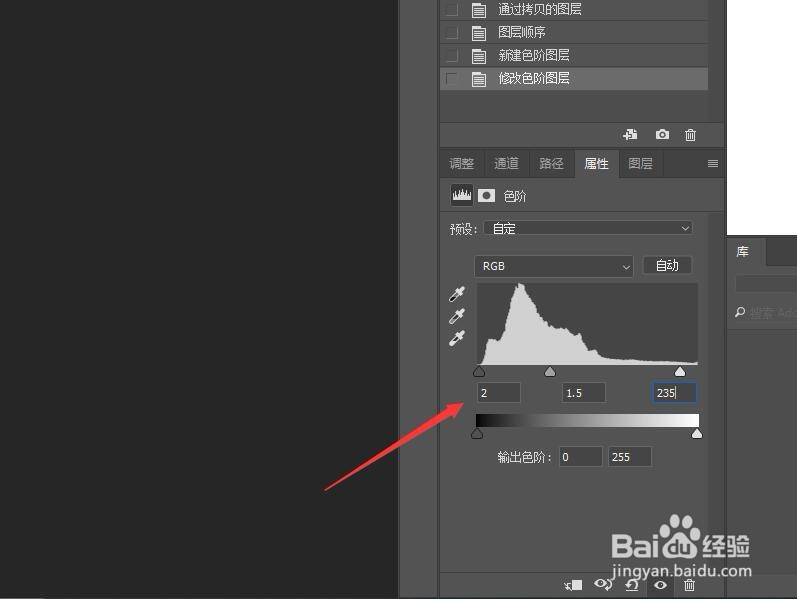Photoshop 如何突出照片中的人物
1、单击菜单栏中的【文件】按钮,在下拉菜单中选择【打开】命令。打开图像文件——拿着绿色皮球的小孩.JPG。

2、在图层面板中,将‘背景’图层拖拽到【创建新图层】按钮上,复制背景图层,生成‘背景 拷贝’图层。
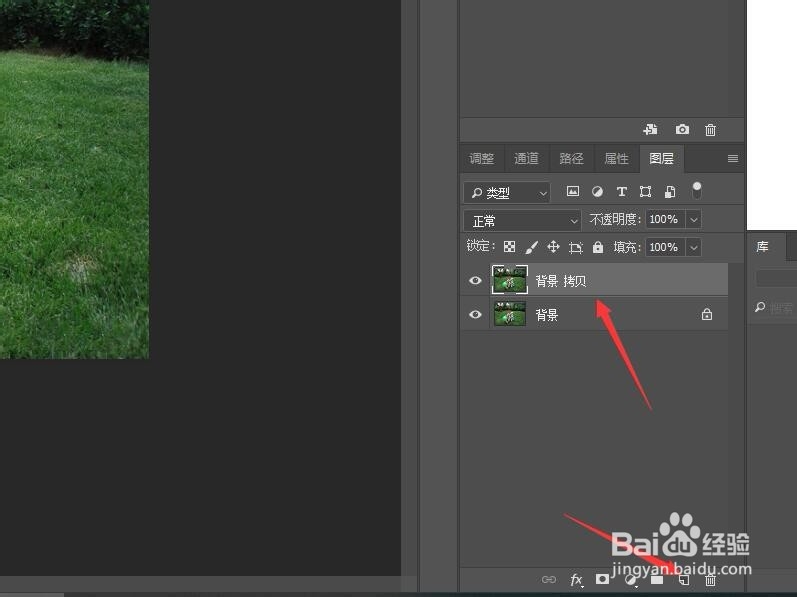
3、单击菜单栏中的【滤镜】按钮,在下拉菜单中选择晃瓿淀眠【模糊】,然后单击【高斯模糊】命令,在弹出的对话框中设置参数值,完成后单击【确定】按钮。
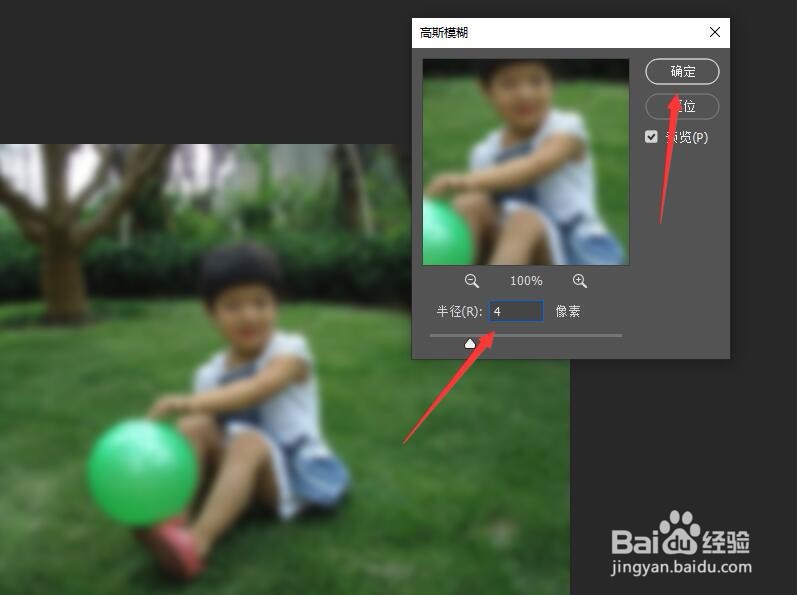
4、在图层面板中单击底部的【添加矢量蒙版】按钮,为背景拷贝图层添加蒙版。
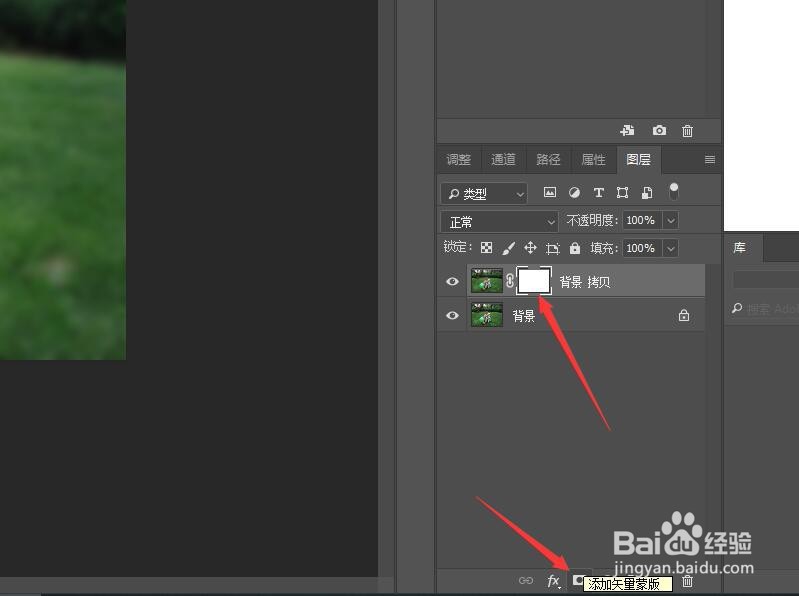
5、设置前景色为黑色,单击【画笔工具】。使用画笔工具涂抹人物,使人物不再模糊。
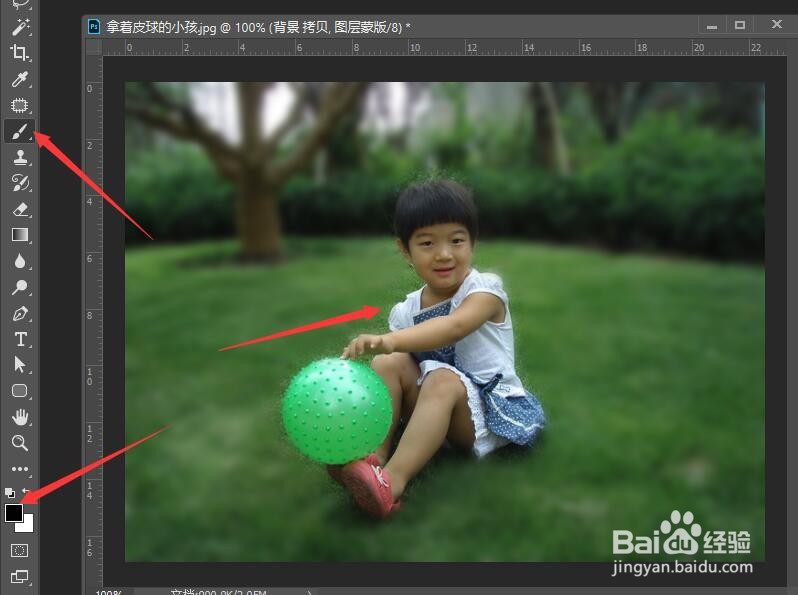
6、按住CTRL键的同时撮劝丛食单击背景拷贝图层的蒙版缩览图。载入蒙板选区。按shift+Ctrl+I快捷键对选区进行反选。
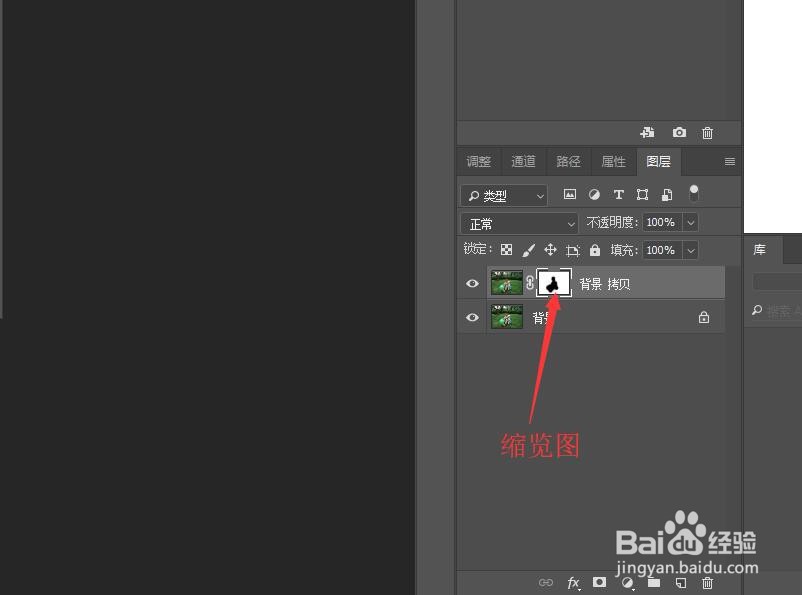
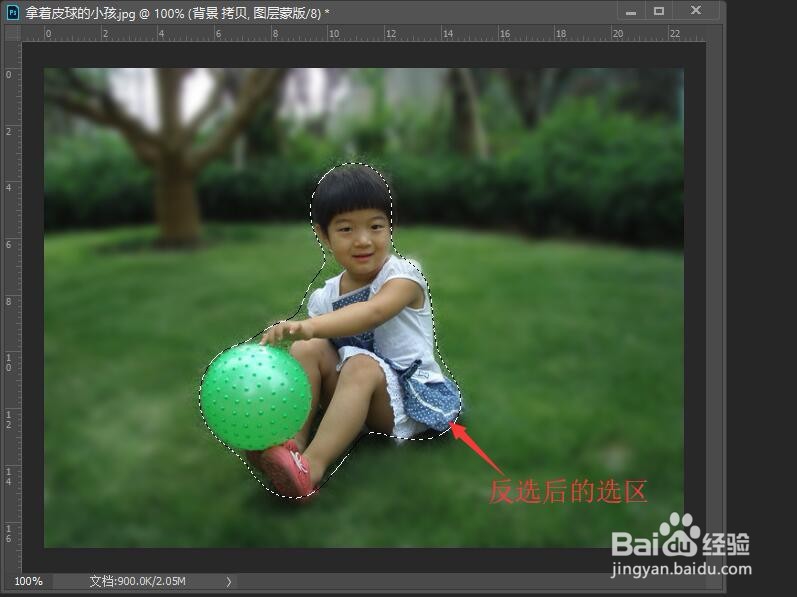
7、选择背景图层,按Ctrl+J快捷键拷贝图层,得到‘图层1’,调整‘图层1’到图层面板的最上方。
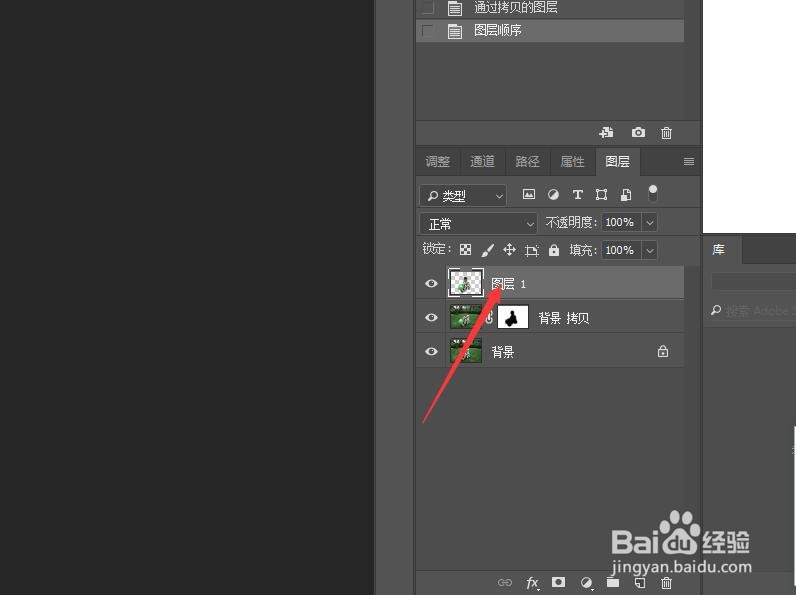
8、单击图层面板下方的【创建新的填充或调整图层】按钮,在弹出的菜单中选择【色阶】选项。
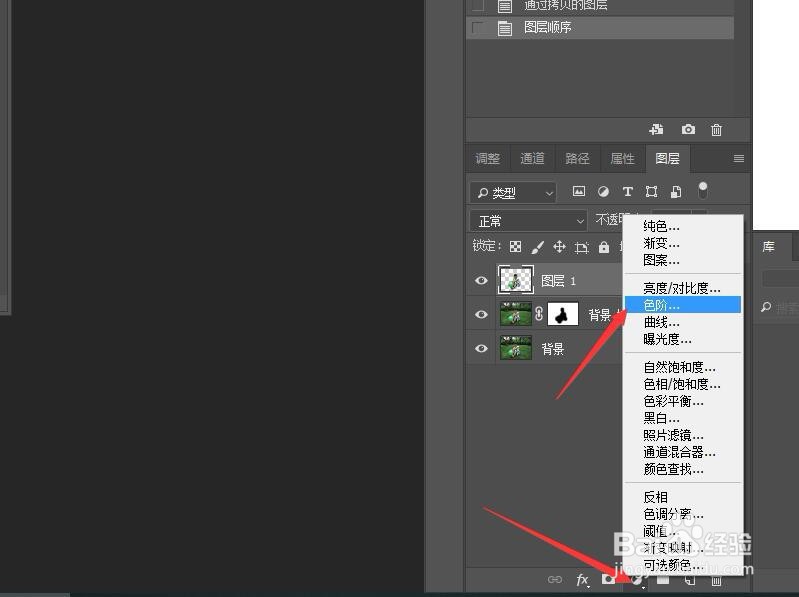
9、在弹出的属性面板中设置。参数值调整画面色调层次。完成突出照片人物主体的调整。